ホームページ代わりにもなるwordpressですが、使い方は簡単ではなく、制作したとしても放置されてしまうケーズもあります。
管理画面にも様々な項目があり、どこをクリックしたらどうなるのか、分かりづらい部分もあります。
この記事では、
ブログの投稿や固定ページの作成方法
について説明していきます。
WordPressで新規投稿する方法
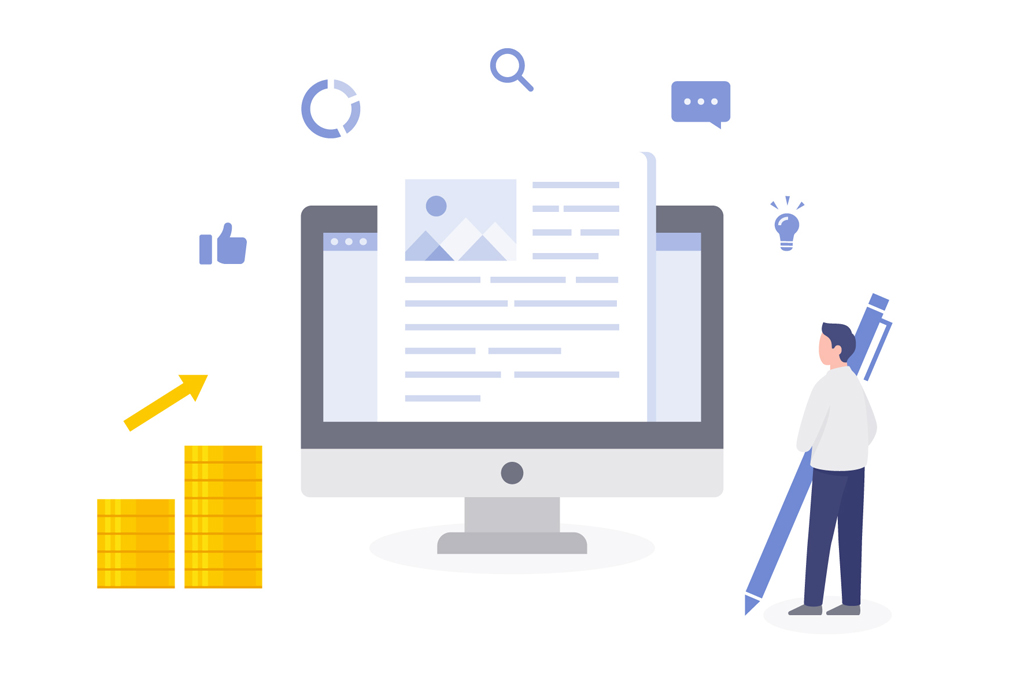
ブログの投稿は5ステップで出来ます。
- 投稿
- 新規投稿
- 内容書き込み
- アイキャッチ画像
- 公開
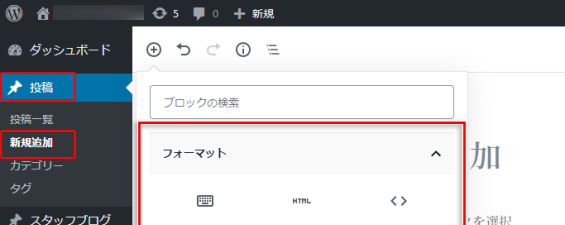
まず、投稿と書いてあるところをクリックすると、新規投稿と表示が出ます。
その新規投稿をクリックすると、wordpressに投稿ができます。
投稿するときには、タイトルと投稿したい内容を書いて、公開と書いてあるところを押すと、書いた記事が公開されます。
この画面にある、アイキャッチ画像というところを押すと、ブログ記事と一緒に画像も公開できるので、目立たせることができます。
また、以前公開した投稿を編集したいときには、管理画面の投稿をクリックしたら出てくる、投稿一覧を押します。
そうすると、以前に公開した記事が出てきますので、編集したい記事の名前のところをクリックすると、記事の内容、タイトル、アイキャッチ画像などを編集できます。
WordPressで固定ページ作成方法
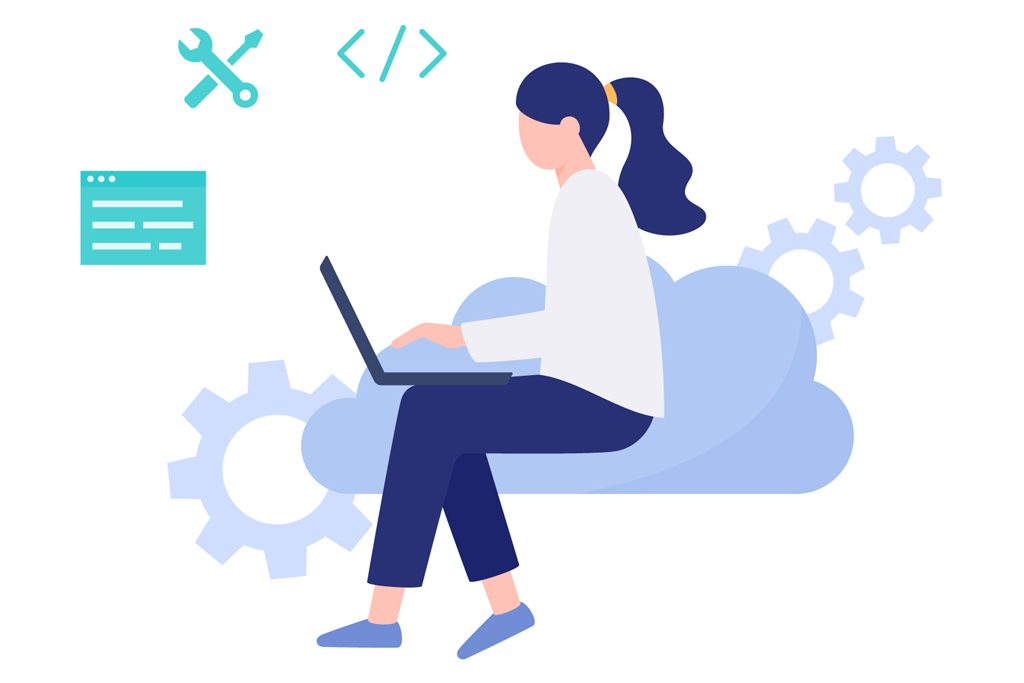
固定ページの作成も、ブログ投稿と操作は大きく変わりません。
管理画面の左の方にあるメニューの固定ページでは、ブログ投稿ではない、企業や店舗の説明や、経営者の紹介などに便利なページを投稿できます。
固定ページをクリックすると、新規投稿というメニューが出てきますので、それをクリックすると、固定ページの新規投稿ができます。
編集をしたいときには、まず管理画面に出ている固定ページをクリックします。
そうすると、以前に投稿した固定ページが出てくるので、編集したいページの名前をクリックすると、タイトルや内容の変更ができます。
まとめ
wordpressの使い方は、パソコン初心者には複雑で、管理画面には入ってみたものの、どうすれば良いのか分からない方も多いです。
オンライン上で受けられる、wordpressの使い方講座などもありますし、初心者向けの書籍も出版されています。
wordpressを使いたいけれど、使い方がよく分からないという方は、それらの講座や書籍を参照してみることが、推奨されます。


